Multicast adalah cara khusus untuk mentransmisikan data, di mana mereka dikirim hanya ke subset tertentu dari penerima. Biasanya diperlukan untuk menonton IPTV, mendengarkan radio, dan game online. Dalam hal ini, protokol IGMP digunakan untuk mentransfer data. Sebenarnya, pengaturan multicast terdiri dari pengaturan IGMP dan IPTV.
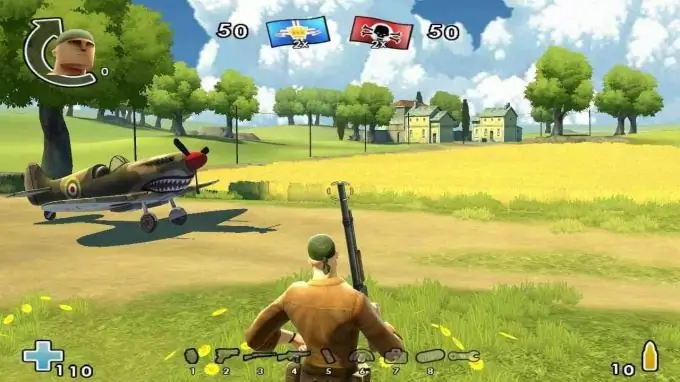
instruksi
Langkah 1
Anda perlu mencegah firewall (firewall) memblokir IGMP (wajib) dan penampil IPTV (jika Anda membutuhkannya, biasanya IpTvPlayer.exe). Untuk melakukannya, ikuti langkah-langkah ini.
Langkah 2
Jika firewall Anda adalah Kaspersky Internet Security.
Buka "Pengaturan" => "Firewall" => "Sistem penyaringan" => "Pengaturan" => "Aturan untuk paket". Buat aturan "Izinkan paket IGMP / RGMP masuk dan keluar". Kemudian di tempat yang sama di menu "Sistem penyaringan" => "Pengaturan" => "Aturan untuk aplikasi". Klik tombol "Tambah" dan tentukan jalur ke IpTvPlayer.exe. Klik tombol "Templat" dan atur "Izinkan Semua".
Langkah 3
Jika firewall Anda adalah Outpost.
Buka "Pengaturan" => "Aturan jaringan" => "Aturan sistem" => "Aturan tingkat rendah". Hapus centang pada aturan Blokir IGMP. Tambahkan aturan "IP dan IP IGMP" - "Izinkan data ini". Buka Pengaturan => Aturan Aplikasi. Klik tombol "Tambah". Tentukan jalur ke IpTvPlayer.exe. Klik tombol "Edit", dan atur "Izinkan semua tindakan".
Langkah 4
Jika firewall Anda adalah ESET NOD32 Smart Security.
Buka "Pengaturan" => "Pengaturan tambahan" => "Firewall pribadi" => "Mode pemfilteran" => "Mode interaktif" => "Aturan dan zona" => "Editor aturan dan zona" => "Pengaturan". Tambahkan aturan untuk protokol "IGMP": "Nama" - apa saja, "Arah" - apa saja, "Tindakan" - izinkan, "Protokol" - IGMP.
Langkah 5
Jika Anda menjalankan firewall XP asli.
Buka dengan perintah "Control Panel" => "Security Center" => "Windows Firewall". Tab Pengecualian => Tambah program => Pemutar IPTV.
Langkah 6
Jika Anda memiliki firewall yang berbeda, lanjutkan dengan cara yang sama. Lokasi tombol dan item menu mungkin berbeda, tetapi arti tindakan di semua firewall adalah sama - aktifkan protokol IGMP dan izinkan tindakan apa pun ke program IpTvPlayer.exe.
Langkah 7
Jika multicast tidak mau bekerja, nonaktifkan firewall (firewall) sepenuhnya. Meskipun, ketika multicast mulai bekerja setelah dinonaktifkan, ini tidak berarti bahwa firewall harus dibiarkan dinonaktifkan. Anda baru saja mengetahui bahwa masalahnya ada pada firewall, dan Anda perlu memahami pengaturannya dengan cermat atau beralih menggunakan yang lain.






